时间:2016-04-10 04:09 来源: 我爱IT技术网 作者:佚名
在Windows10系统中,当自己连接了一个无线网络以后,过一段时间自己忘记了,怎么查看自己连接过的无线网络WiFi密码呢?虽然很简单,但是新手可能不了解,这里介绍下操作。

前期准备工作(包括相关工具或所使用的原料等)
Windows10操作系统Win10怎么查看WiFi密码
任务栏的网络图标上,点击鼠标右键,选择打开网络和共享中心,如图

网络和共享中心中,直接点击这里当前连接的无线wifi网络图标。
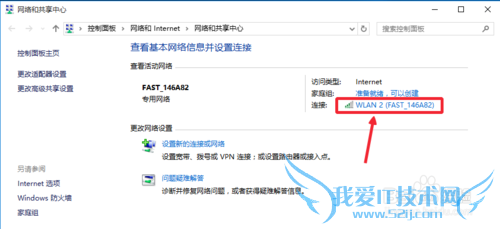
wlan状态界面中,我们选择这里的无线属性按钮,打开进入。
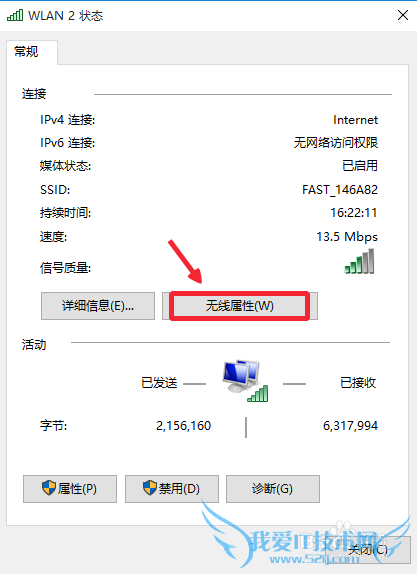
无线网络属性的安全里面,我们点击这里的显示字符,如图所示
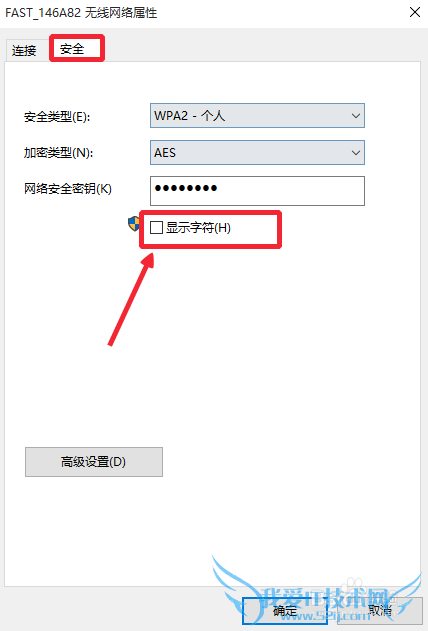
这样密码就显示了出来,现在就可以看到自己连接的无线网络wifi密码。
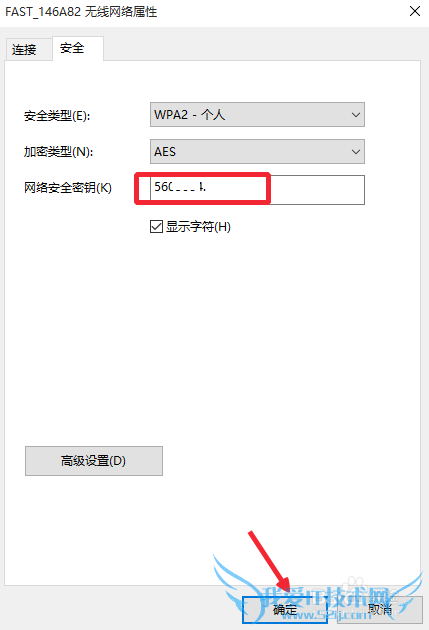
当然如果你有路由器的话,我们可以进入路由器界面,查看自己无线路由器wifi密码。路由器无线设置,无线安全设置里面可以查看WPA2-PSK中WiFi密码。
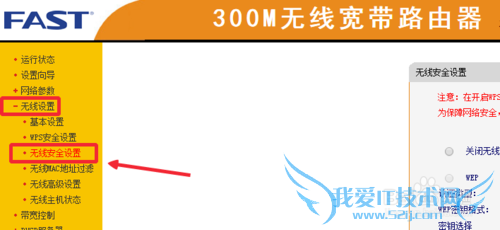
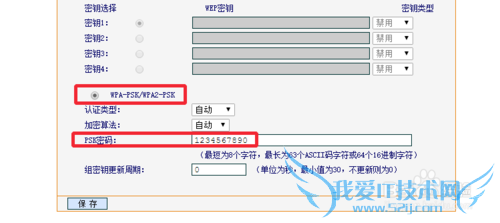
小结:
如果认为本经验对您有所帮助,请点击下面【投票】支持小编!如果您想以后随时浏览请点击下面的【收藏】,如果认为本经验能够帮助到您的朋友,请点击页面右边双箭头分享。本知识仅供参考,如果您需解决具体问题(尤其法律、医学等领域),建议您详细咨询相关领域专业人士。作者声明:本文系本人依照真实经历原创,未经许可,谢绝转载。- 评论列表(网友评论仅供网友表达个人看法,并不表明本站同意其观点或证实其描述)
-
